苹果手机通知手电筒亮怎么设置
是关于如何在苹果手机上设置通知时手电筒(闪光灯)亮的详细步骤及相关信息:
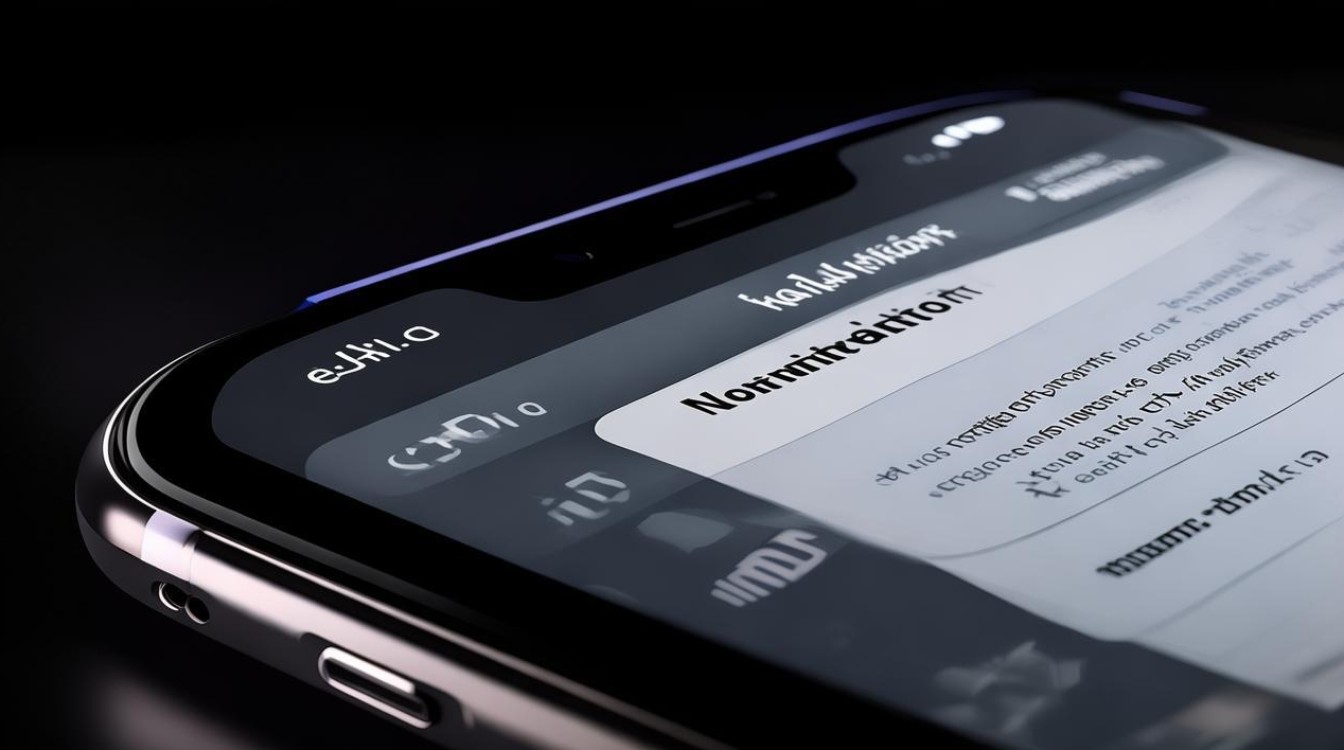
基础功能介绍
iPhone的“LED闪烁以示提醒”功能允许设备在收到来电、短信或其他应用通知时,通过后置闪光灯发出周期性闪烁作为视觉提示,这一功能尤其适用于以下场景:
- 静音模式下避免错过重要信息;
- 嘈杂环境中听不清铃声时辅助提醒;
- 听力障碍用户依赖视觉信号接收通知,该设置默认关闭,需手动开启才能生效。
操作步骤详解
| 序号 | 路径 | 具体操作 | 注意事项 |
|---|---|---|---|
| 1 | 打开「设置」App | 点击主屏幕上的齿轮图标进入系统设置界面 | 确保设备未处于低电量模式(可能影响功能可用性) |
| 2 | 进入「辅助功能」 | 向下滚动找到并点击“辅助功能”选项 | 此菜单包含多种无障碍工具,不止限于当前需求 |
| 3 | 选择「音频/视觉」 | 在子菜单中找到与感官补偿相关的配置项 | 部分版本可能显示为“听觉通路方式” |
| 4 | 开启「LED闪烁以示提醒」 | 将右侧开关切换至绿色状态,激活基础功能 | 若希望仅在静音时触发,可同步开启下方的“静音时闪烁” |
| 5(可选) | 管理特定应用权限 | 前往「设置>通知」,为指定APP启用通知权限并关联闪光提示 | 例如微信、电话等高频使用场景 |
补充技巧与扩展应用
✅ 亮度调节方法
长按控制中心的灯泡图标(从屏幕底部上滑调出),会出现亮度滑块条,支持三档调节以防止过亮刺眼或过暗看不清细节,此操作也适用于直接启动手电筒模式时的临时调整。
✅ 快捷启动方式对比
| 方式 | 适用条件 | 优点 | 缺点 |
|---|---|---|---|
| 控制中心点击 | 任何界面均可用 | 响应速度快 | 需要先解锁屏幕 |
| Siri语音指令 | “嘿Siri,打开手电筒” | 双手占用时便捷 | 依赖网络连接稳定性 |
| 锁屏快捷键 | iOS 16及以上版本的新特性 | 无需解锁即可快速访问 | 仅限较新机型支持 |
| 快捷指令自动化 | 通过「快捷指令」App自定义动作 | 可绑定复杂触发条件(如时间、地点) | 设置过程相对复杂 |
✅ 故障排查指南
如果发现闪光灯无法正常工作,建议按顺序检查以下项目:
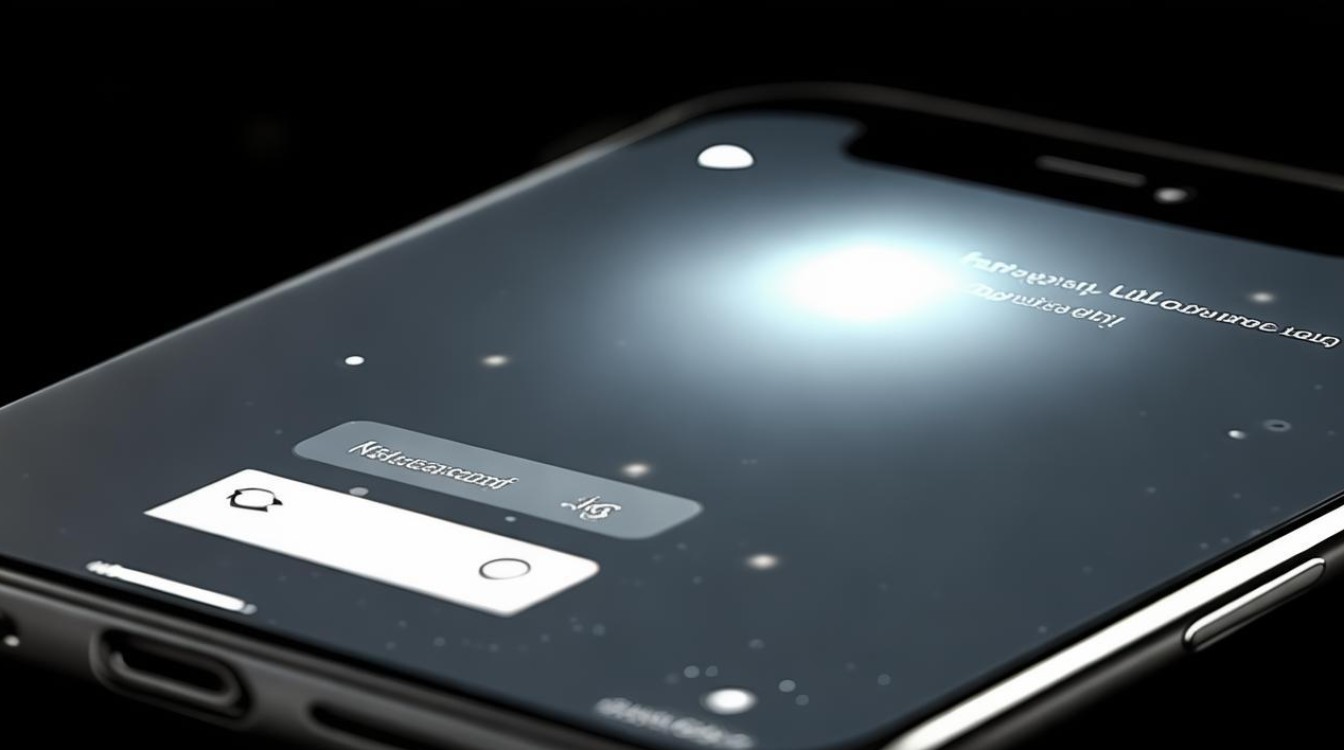
- 电量充足性——低于20%时可能禁用非必要功能;
- 勿扰模式冲突——检查是否被专注模式屏蔽;
- 硬件测试——通过控制中心尝试开启普通手电筒验证摄像头组件是否正常;
- 系统更新状态——前往「设置>通用>软件更新」安装最新版本iOS。
常见问题解答(FAQs)
Q1: 为什么已经开启了LED闪烁提醒,但收到通知时闪光灯仍然不亮?
A: 可能原因包括:①设备处于低电量节省模式;②勿扰模式阻止了通知显示;③闪光灯模块存在物理损坏,解决方法依次尝试:充电后重试→关闭专注模式→重启设备→联系苹果售后检测硬件。
Q2: 这个功能会消耗很多电量吗?会影响电池寿命吗?
A: LED指示灯功耗极低,短时间使用几乎无影响,但若长时间连续开启手电筒功能(如数小时),则会导致发热并加快耗电速度,此时建议间歇性关闭休息,日常的消息提醒场景下完全不必担心续航问题。
通过以上设置,您可以充分利用iPhone的视觉提醒功能,在不同场景下灵活运用闪光灯辅助获取信息,如果遇到特殊需求(如随音乐节奏闪烁),还可借助第三方音乐播放器实现更多创意玩法

版权声明:本文由环云手机汇 - 聚焦全球新机与行业动态!发布,如需转载请注明出处。





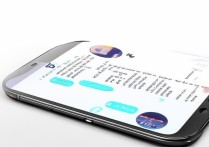






 冀ICP备2021017634号-5
冀ICP备2021017634号-5
 冀公网安备13062802000102号
冀公网安备13062802000102号